

作者:Nathan E. Malpass, 最近更新:July 17, 2018
在本文中,我們將討論如何解決iMessage不能在Mac和iPhone之間同步的問題。
iMessage對於Apple用戶而已是一個很好的訊息傳遞工具,因為它允許他們在所有iOS和Mac設備之間發送和接收消息。 您只需要使用一個Apple ID登錄多個設備,iMessages將自動在所有設備上同步。
但是,會有一些iMessage不會在Mac和iPhone之間同步 的情況,讓您切換設備時很難 訪問您的iMessage 。 這可能有很多原因,但主要原因是將設備更新到到iOS 11或更新版本。
第1部分:當iMessage在iPhone和Mac之間無法同步時該怎麼辦第2部分:在iPhone和Mac之間同步iMessages的更好的替代方式視頻指南:如何在Mac和iPhone之間實現iMessage同步第3部分:結論

您可以採用多種方法來解決此問題,我們將在這裡討論其中的一些方法:
第一個解決方案是最簡單的解決方案,考慮到您剛剛更新了設備,可能只需重新啟動iMessage工具即可。
以下是如何操作:
在iPhone上
在Mac上
等待幾分鐘,然後在兩台設備上重新打開iMessage,看看是否已經完成了這一操作。 如果沒有,那麼您可以嘗試下一個解決方案。
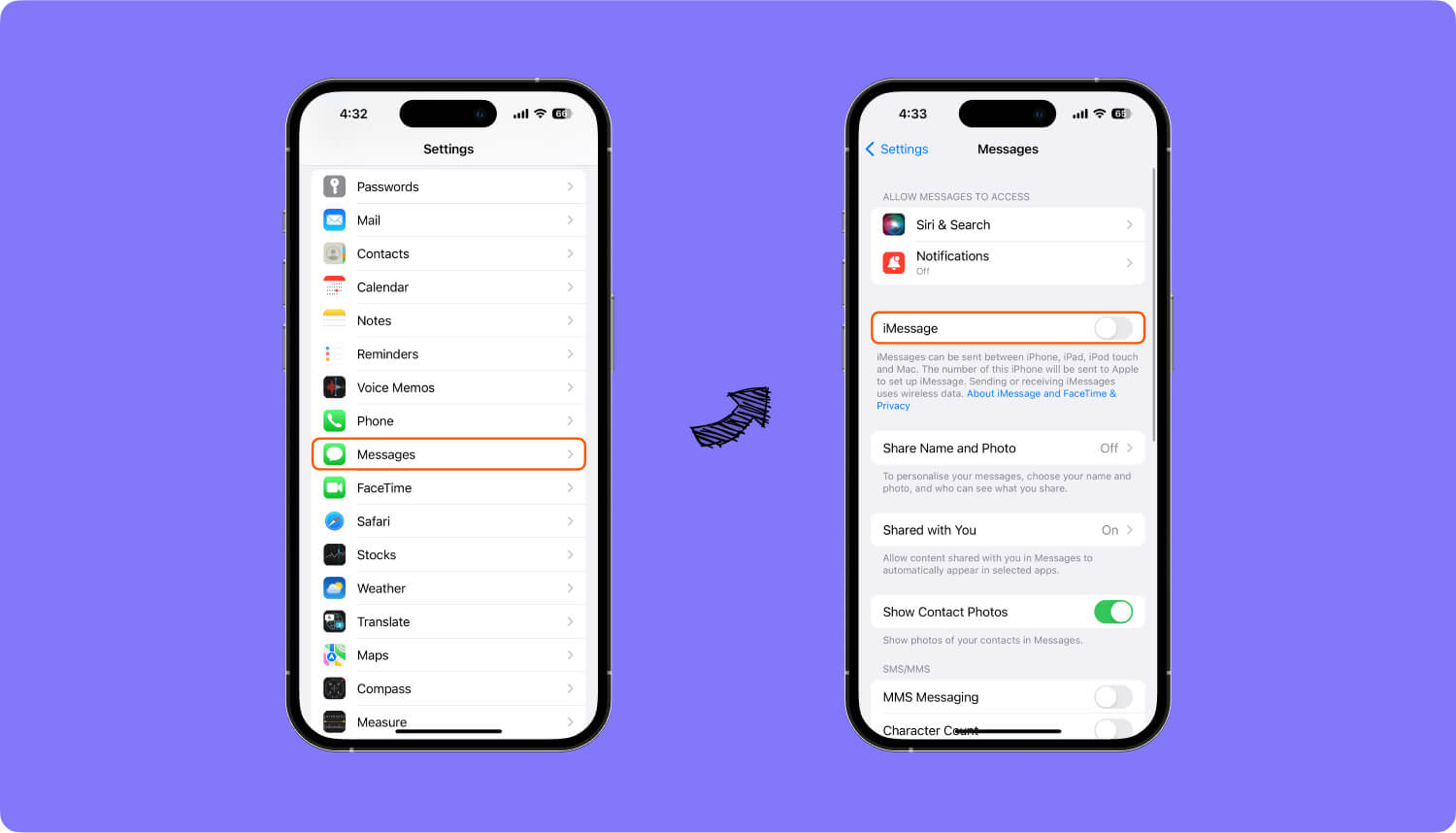
更新後iMessage的設置可能已更改,因此最好仔細檢查它們以查看是否有任何更改。
以下是您將如何做到這一點:
在iPhone上
確保正確的手機號碼和電子郵件顯示在“您可以通過消息獲得”和“開始新的對話”之下。
如果沒有,請編輯它並輸入正確的詳細信息。
在您的Mac上
確保在“您可以通過消息獲得”下顯示正確的電子郵件和電話號碼。
如果沒有,請編輯它並輸入正確的詳細信息。
人們還閱讀:
使用Mac
如果沒有,請編輯它並輸入正確的詳細信息。
如果一切順利,或者已經編輯了正確的信息,請重新啟動iPhone和Mac並查看消息是否已同步。
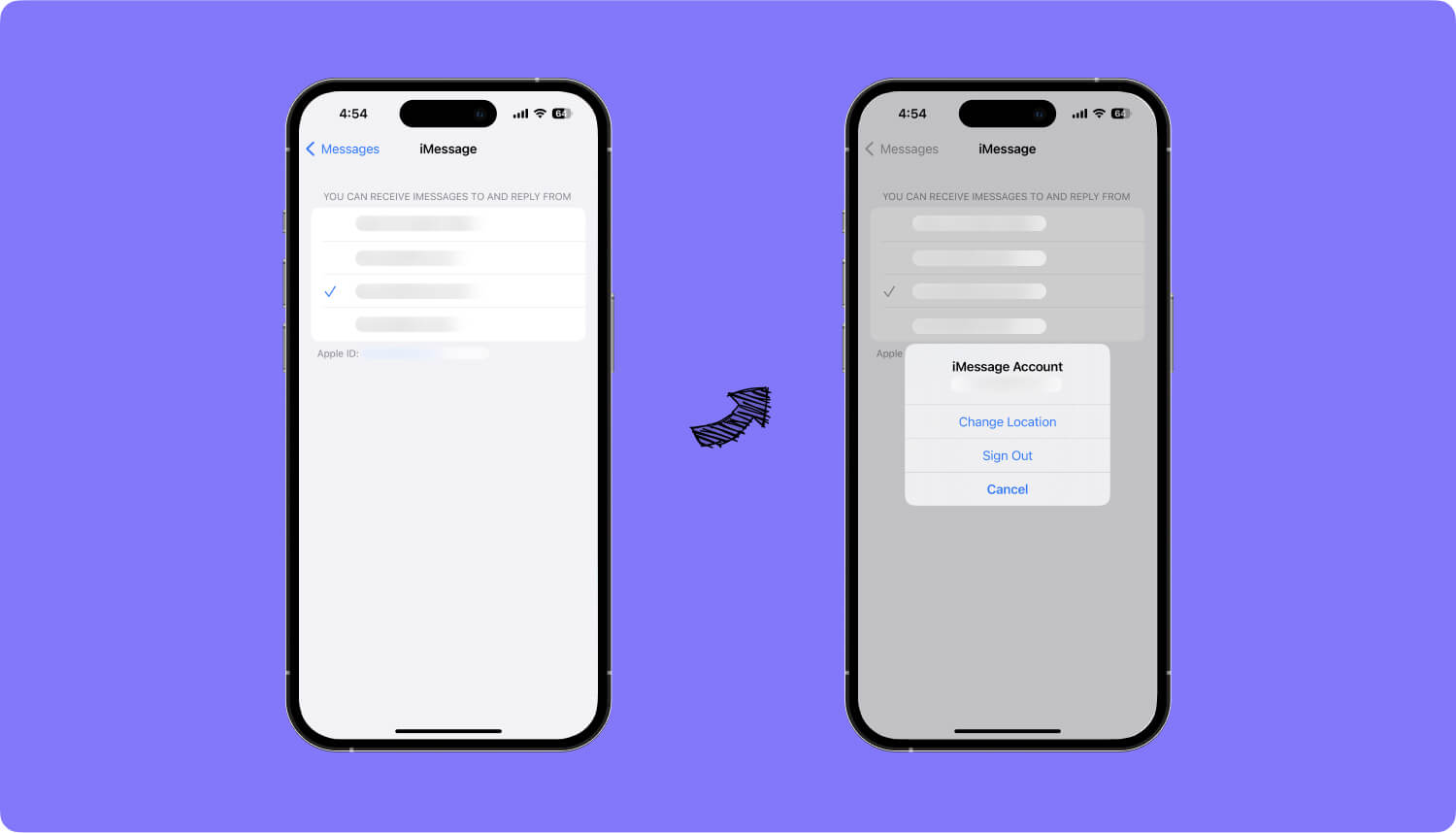
在更新時,您的某個設備可能會被延遲,因此使用該設備也可能會觸發更新消息。
以下是如何做到這一點:
檢查您的設備中哪些設備未正確更新。
如果是您的iPhone,請嘗試使用iPhone發送消息,如果是您的Mac,則使用Mac發送消息。
一旦發送了消息,這通常會提示設備開始更新消息 在所有設備上正確同步iMessage。
現在,如果上面的所有解決方案仍然不起作用,那麼您可能想嘗試尋找不同的解決方案來解決問題。 幸運的是,FoneDog移動解決方案提供商有辦法解決問題,這是藉助他們的iOS數據備份和恢復。
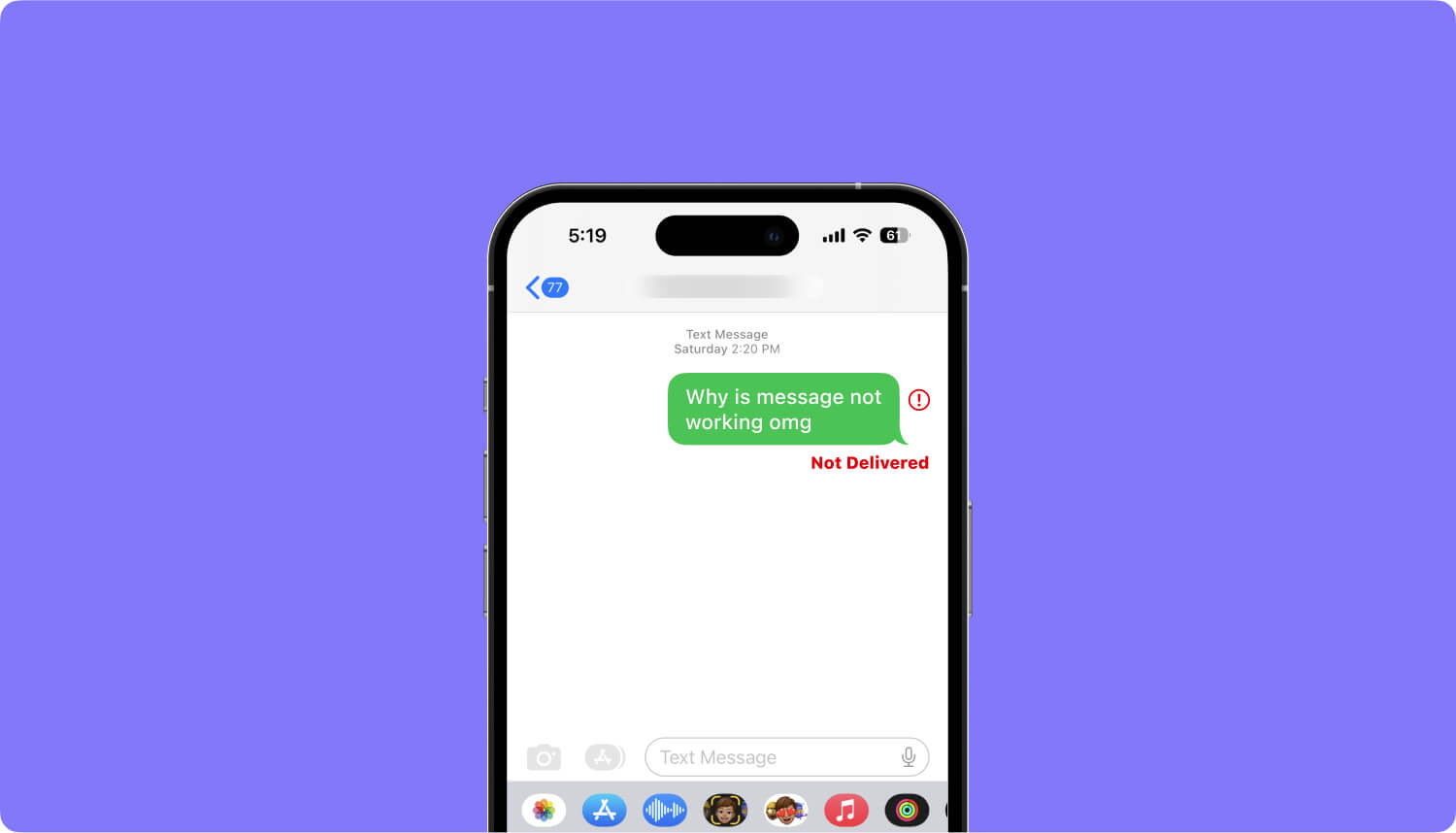
FoneDog的iOS數據備份和恢復是將iMessage從iPhone同步到Mac的最佳方式之一。 該軟體程序允許您輕鬆備份和恢復您的iOS數據,包括您的訊息。
因此,要在您的設備上正確同步iMessage,首先需要使用iOS數據備份和還原軟件備份iPhone。 備份後,您可以將備份還原到Mac。
完成後,iPhone和Mac的消息將同步並更新。 現在,使用該軟體執行此操作實際上非常簡單,因為只需單擊一次即可備份您的iPhone數據,另一次單擊即可恢復它們。 但這不是軟體程序可以做的唯一事情,實際上它還有更多功能。
iOS數據和還原軟件程序還允許您首先預覽您擁有的備份文件,以便您可以選擇要還原到iPhone設備或Mac計算機中的備份文件。
您也不必擔心備份和恢復期間的任何數據丟失,因為FoneDog確保您的寶貴數據受到保護。 軟體程序的iPhone恢復也不會覆蓋您的數據,因此您不必擔心丟失重要文件。

另外,通過下載 免費試用版,您可以有30天的期限免費試用 FoneDog iOS數據備份和還原 。 這將允許您在沒有任何風險的情況下決定是否要使用此軟件。
在本視頻中,您可以通過幾個簡單的步驟了解如何在Mac和iPhone設備之間實現iMessage同步。
將iMessage同步到所有Apple設備是一件很重要的事情,特別是如果您經常切換設備,具體取決於您的工作或活動。
這通常是自動完成的,因為您只需要在所有設備上使用Apple ID。 但是這可能會遇到一些問題,特別是在您將iPhone設備更新為iOS 11或更新版本之後。 要解決此問題,您可以嘗試多種故障排除解決方案來解決問題。
但是,如果任何解決方案不起作用,那麼您可能想嘗試使用其他軟件來解決問題。我們有 一個軟件程序 名爲 FoneDog iOS數據備份和恢復 可以幫助您正確 在Mac和iPhone之間同步你的iMessage 。
此軟體程序旨在讓您輕鬆備份數據並將其還原到任何計算機或Apple設備,包括您的訊息。 這樣您就可以將iPhone上的數據同步到Mac,從而保持更新。
發表評論
留言

James G Kahn2020-03-19 16:28:34
Greetings. Nice post, thanks. My problem with syncing of iPhone and iMessage (Mac) is only for two specific correspondents. That is, sync works very well for almost all my contacts. But for two, it fails. I've double-checked that the contact mobile #s are the same on both devices. Indeed, both used to sync, and now they don't. Any thoughts?
熱門文章
/
有趣無聊
/
簡單難
謝謝! 這是您的選擇:
Excellent
評分: 4.7 / 5 (基於 80 個評論)